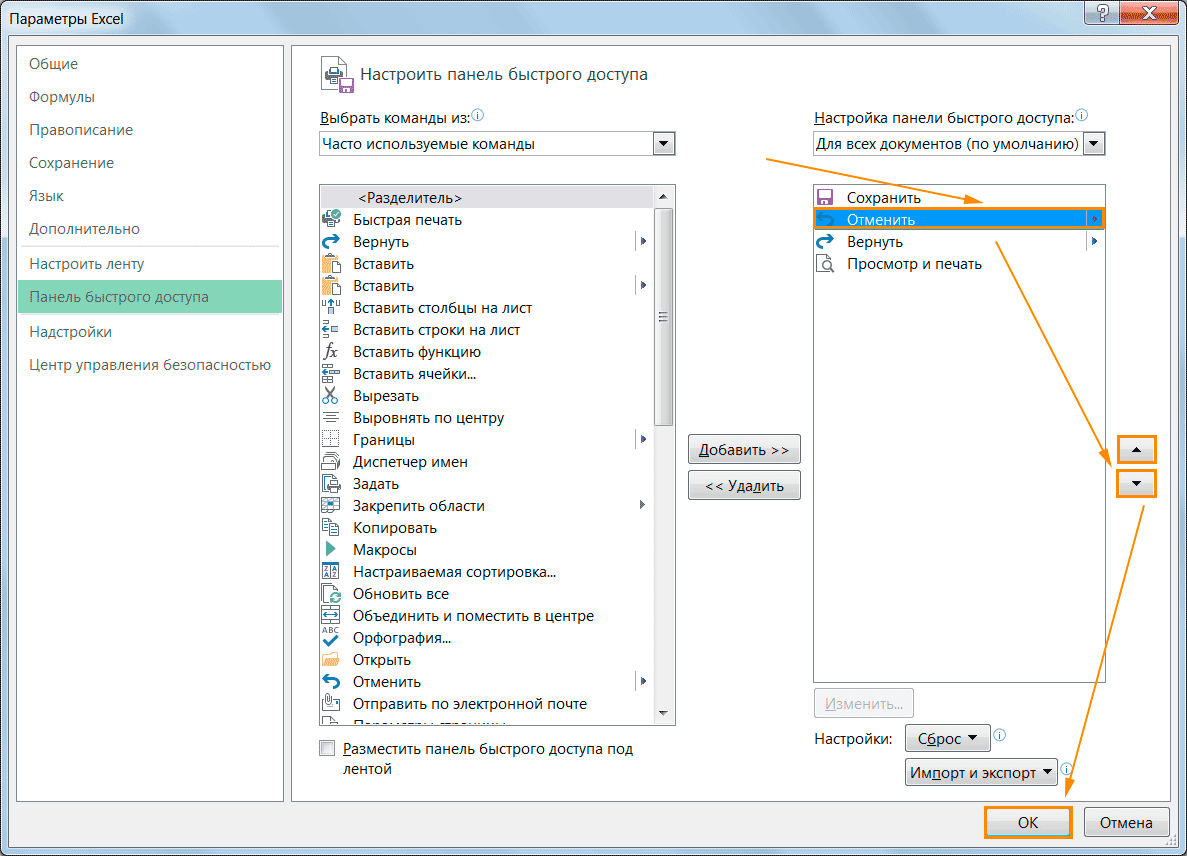Doc.maker
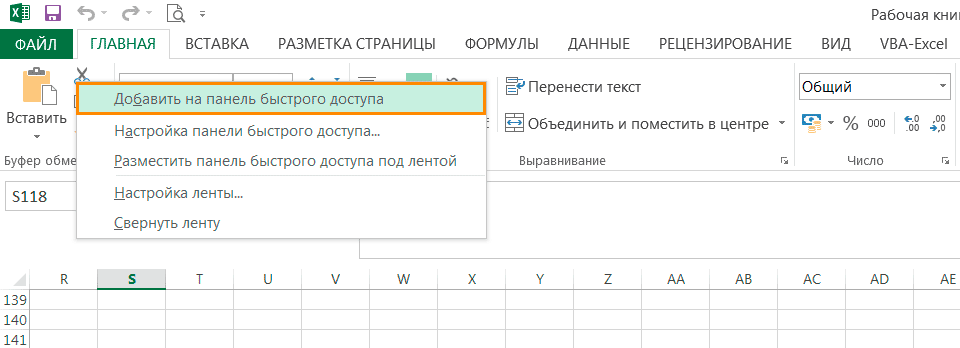
Панель быстрого доступа располагается над лентой. В нее вынесены наиболее часто используемые команды. По умолчанию панель содержит три команды: Сохранить, Отменить и Вернуть.

При необходимости, на панель можно добавить другие команды, которые Вы используете чаще всего. Для этого нужно нажать на пиктограмму справа, и в выпадающем списке отметить галочками те команды, которые Вы хотите видеть на панели.
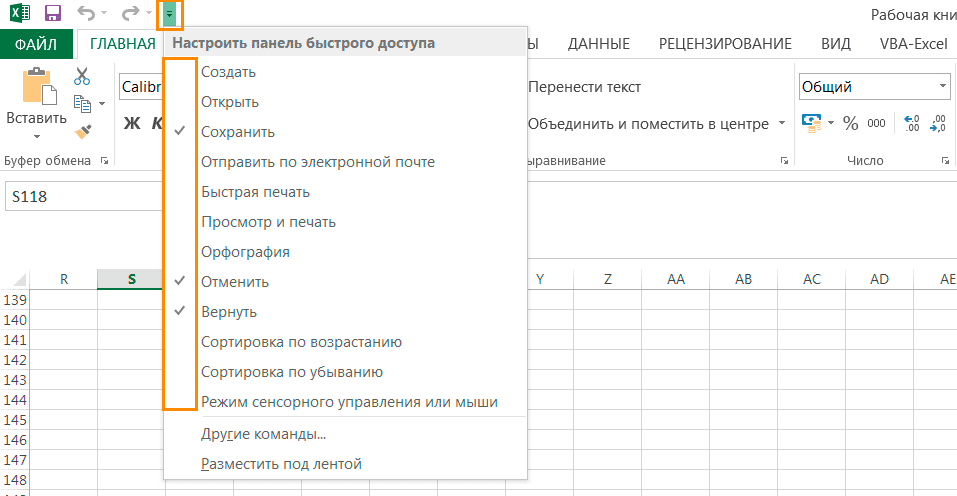
Если Вы хотите убрать команду с панели быстрого доступа, то для этого нужно опять нажать на пиктограмму справа, и в выпадающем списке выбрать команду и снять галочку.
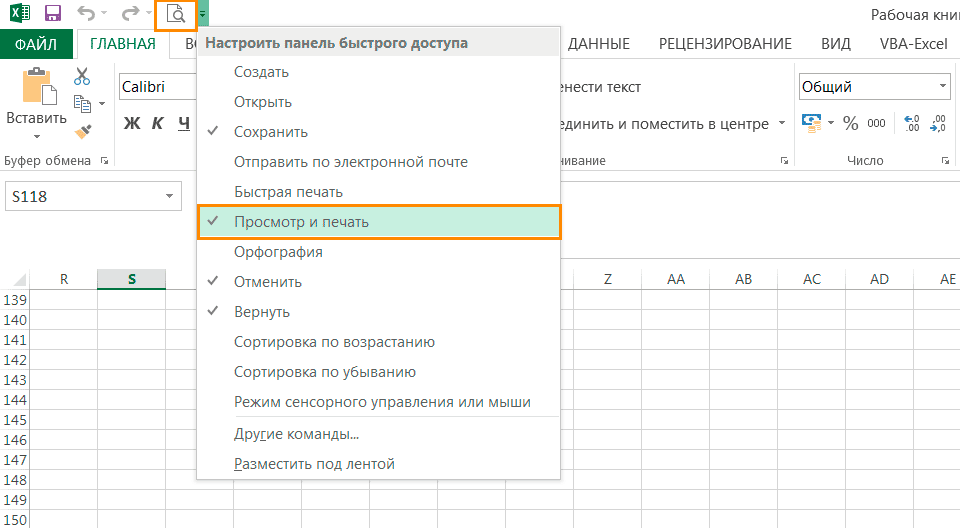
Если Вы хотите добавить команды, которых нет в выпадающем списке, то можно воспользоваться командой Другие команды.
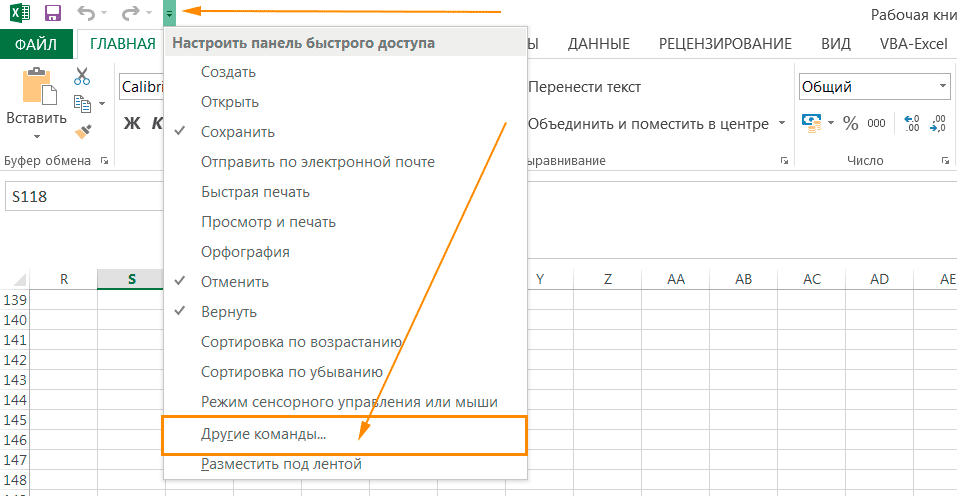
При нажатии откроется диалоговое окно Параметры Excel и будут доступны настройки Панели быстрого доступа. Слева расположен список существующих команд Excel, а справа находятся команды уже добавленные на панель быстрого доступа.
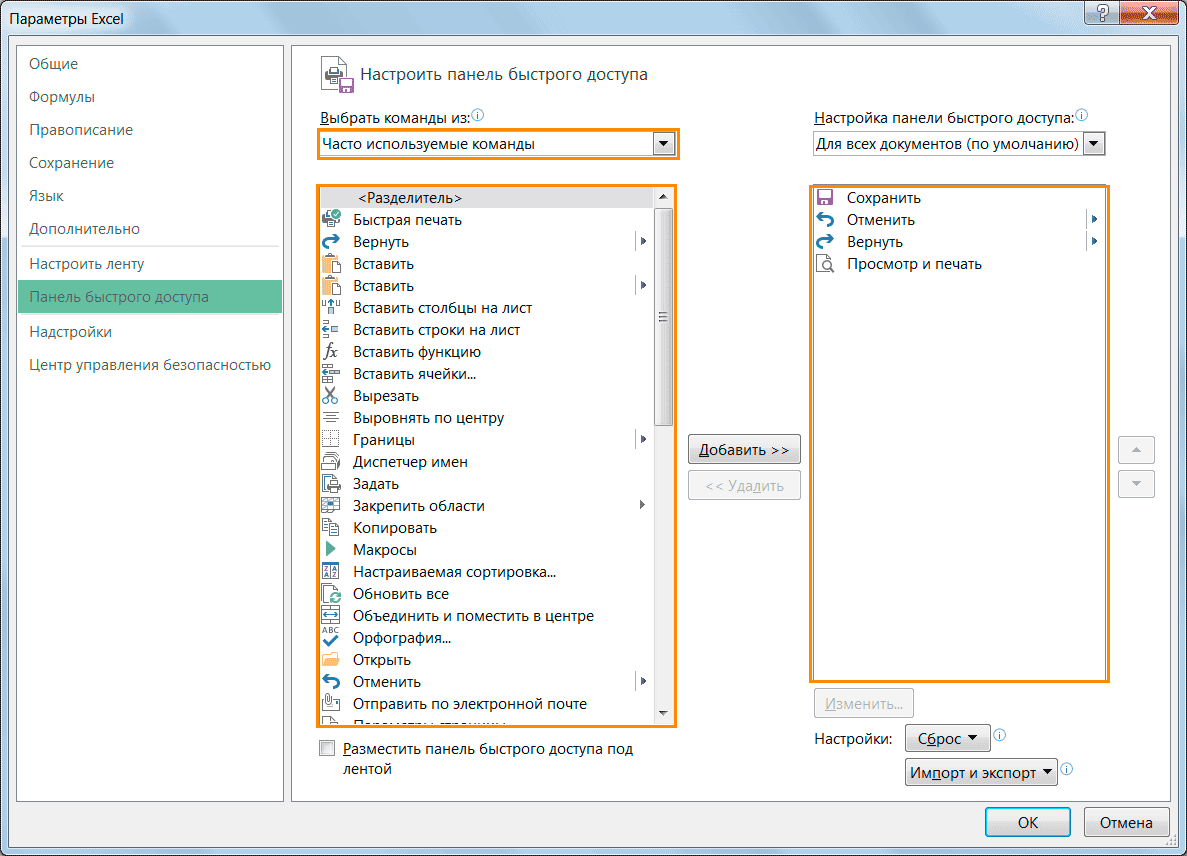
Над перечнем команд есть меню, в котором команды сгруппированы по смыслу. Для ускорения поиска, можно выбрать один из элементов раскрывающегося списка, и Excel отобразит команды, относящиеся только к этому элементу.
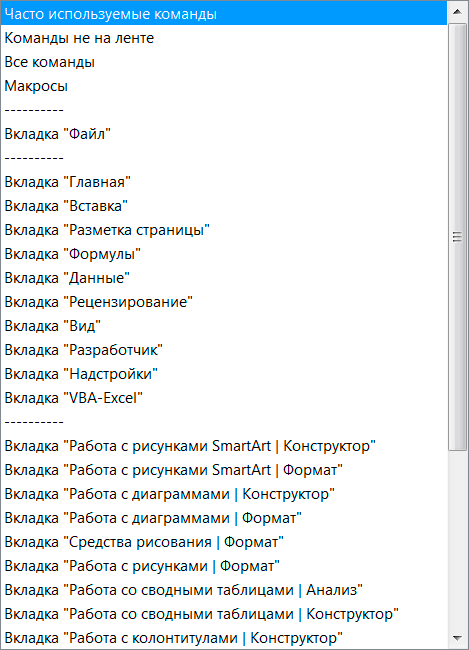 Ниже представлены основные элементы раскрывающегося списка:
Ниже представлены основные элементы раскрывающегося списка:
Часто используемые команды — это команды, которые наиболее часто использует пользователь Excel.
Команды не на ленте — это команды которые невозможно выполнить через ленту.
Все команды — показывает полный перечень всех команд в Excel.
Макросы — отображает список доступных макросов.
Вкладка «Файл» — здесь собраны команды из меню Файл.
Вкладка «Главная» — здесь собраны команды, которые доступны при активной вкладке Главная.
Вкладка «Вставка», вкладка «Разметка страницы», вкладка «Формулы», вкладка «Данные», вкладка «Рецензирование», вкладка «Вид» - повторяют команды, которые доступны при соответствующей активной вкладке на панели вкладок.
Ниже представлены контекстные вкладки, появляющиеся при работе с определенными объектами, такими как рисунки или диаграммы. Эти вкладки содержат команды, позволяющие редактировать эти объекты.
Добавить команду на панель быстрого доступа очень легко. Например, мы хотим добавить команду Вырезать. Для этого выбираем эту команду и жмем на кнопку Добавить, либо два раза щелкаем левой кнопкой мыши по этой команде. Команда появилась на панели. После этого жмем кнопку Ок.

Для того чтобы удалить команду с панели быстрого доступа, нужно проделать обратную операцию: выбрать эту команду, нажать кнопку Удалить, после этого нажать кнопку Ок.
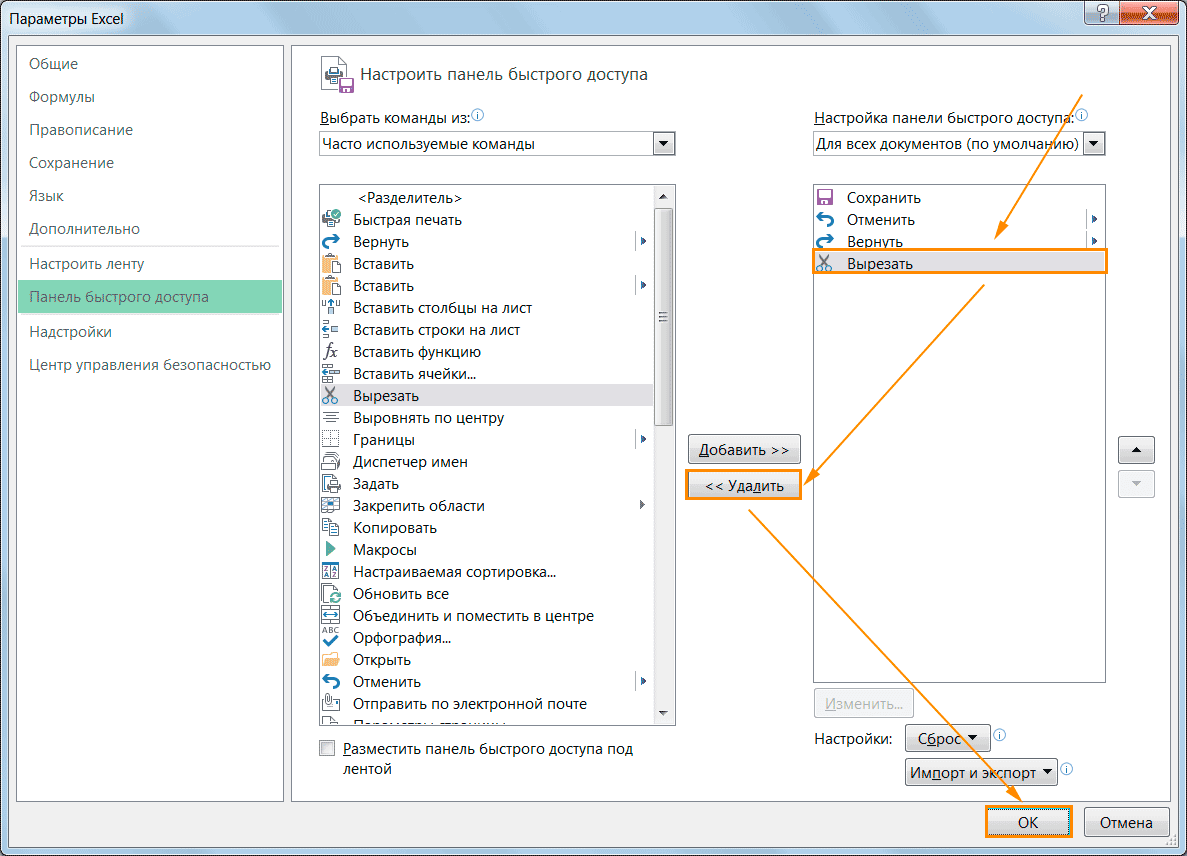
Более простой способ добавить команду на панель быстрого доступа - это найти нужную команду на ленте, правой кнопкой мыши щелкнуть на ней и выбрать в раскрывающем списке вариант Добавить на панель быстрого доступа. Этот способ подходит только для команд, которые присутствуют на ленте.
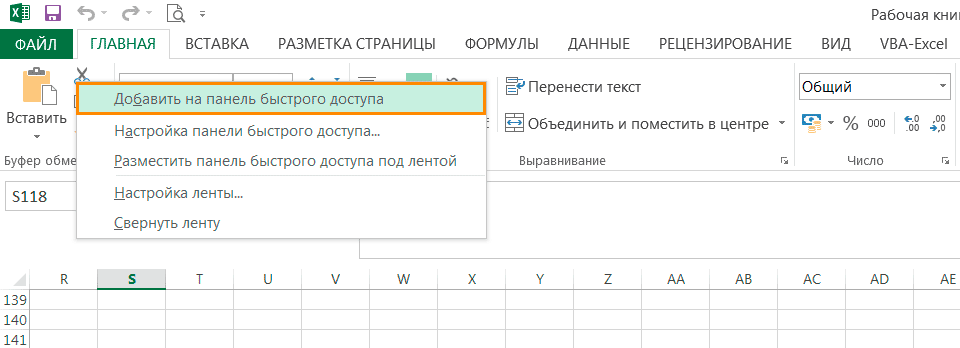
Таким же образом можно и удалить команду с панели быстрого доступа: найти команду на панели, правой кнопкой мыши щелкнуть на ней и выбрать в раскрывающем списке вариант Удалить с панели быстрого доступа.
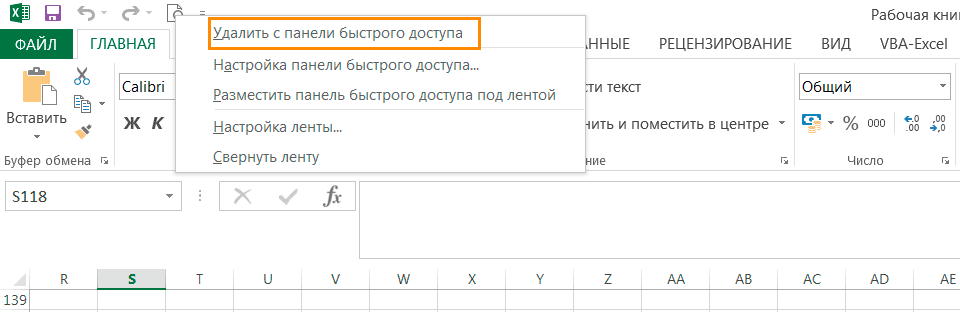
Панель быстрого доступа можно разместить ближе к рабочей области, под лентой. Для этого нужно опять нажать на пиктограмму справа, и в выпадающем списке выбрать команду Разместить под лентой.
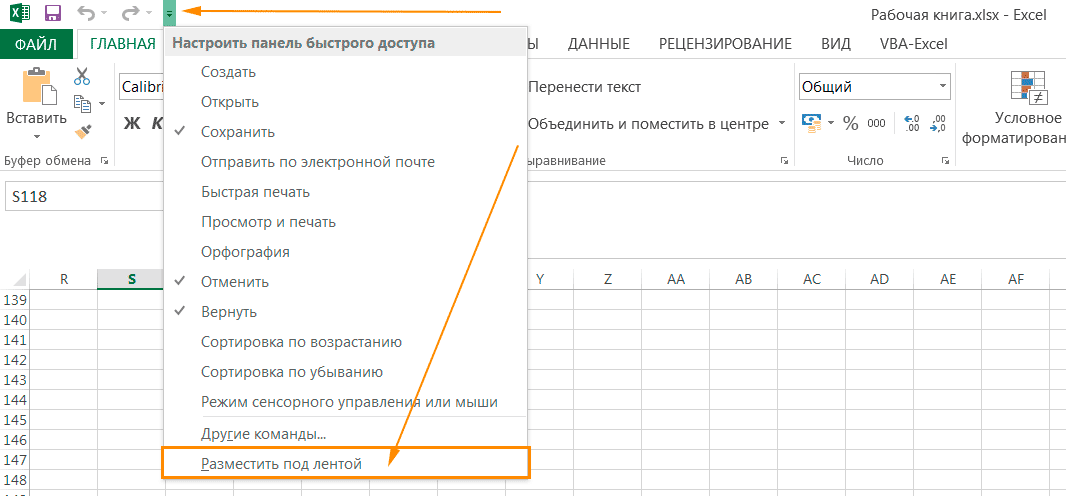
Для того чтобы вернуть панель в исходное положение, необходимо проделать эту операцию еще раз.
Если вам нужно изменить расположение пиктограмм команд на панели быстрого доступа, то это можно сделать в разделе Настройка панели быстрого доступа окна Параметры Excel.
Для этого вам нужно выбрать команду, расположение которой вы хотите изменить, и с помощью стрелок ↑ или ↓, переместить команду на нужное место.